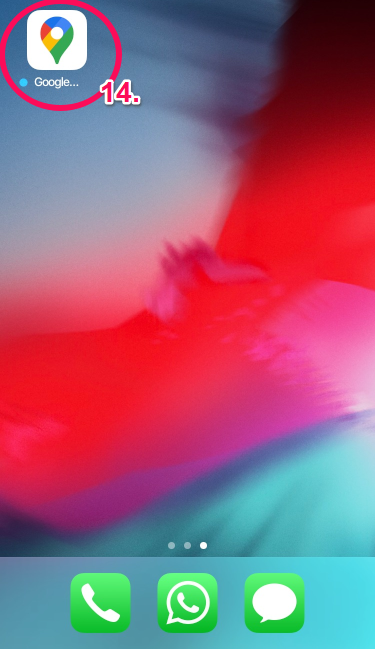Como baixar aplicativos no seu iPhone
Warning: preg_match(): Unknown modifier '.' in /home/diogo/dioblog.net/public_html/wp-includes/class-wp-embed.php on line 156
Este tutorial foi feito para ajudar os usuários de iPhone que ainda não estão acostumados com as funções do aparelho ou estão tendo dificuldades com as instruções que não são exibidas em português.
Antes de seguir os passos, certifique-se de que você já possui uma conta ID Apple. Caso não a tenha, aprenda como adquirir uma no link a seguir:
Já está com sua conta ID Apple registrada?
Siga as instruções abaixo e aprenda como instalar aplicativos no seu iPhone:
1. Pressione o ícone do App Store na tela do seu iPhone
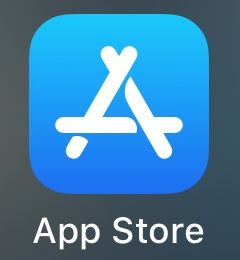
2. Clique a silhueta que se encontra no canto superior à direita da tela.
*Os textos do App Store vão estar na língua do país de onde o usuário se encontra (em japonês neste caso), independentemente da língua definida no iPhone.

3. Insira seu ID Apple (e-mail) e a senha do ID Apple.
4. Após inserir os dados, pressione as letras “サインイン” (que significam entrar) logo abaixo.
*Se a página aberta já estiver mostrando seu ID Apple, você pode pular as etapas 3 e 4.
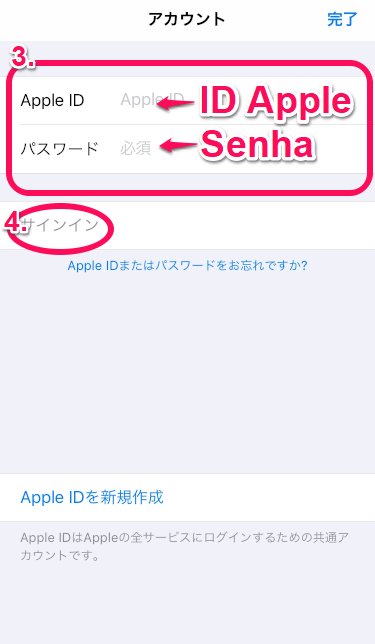
Se seus dados estiverem corretos, o seu ID Apple será exibido na tela.
5. Pressione as letras “完了” (concluir) no canto superior à direita da tela.
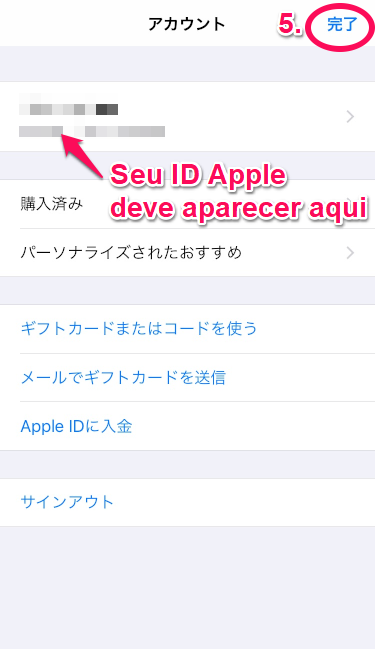
6. Voltando à tela inicial do App Store, pressione a lupa no canto inferior à direita para buscar o aplicativo.

7. Insira o nome do aplicativo que você procura.
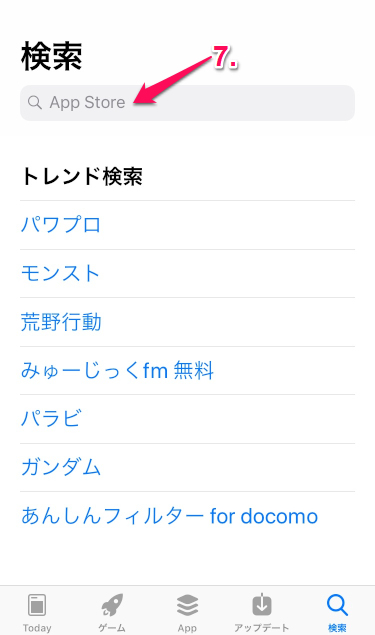
Como exemplo, aqui procurarei pelo aplicativo “Google Maps”.
8. Insira o nome do aplicativo que está a procura e aperte o botão “Buscar”.
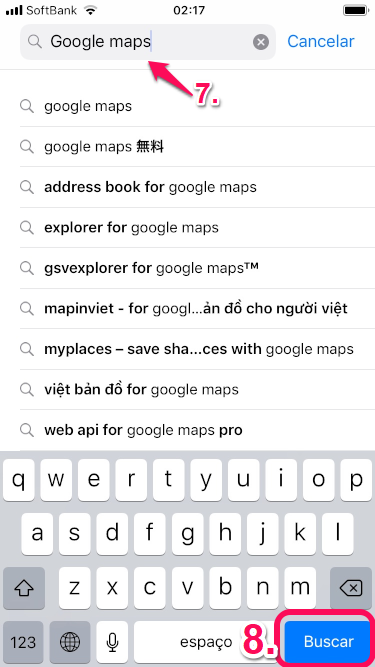
O resultado da pesquisa aparecerá na página seguinte.
9. Certifique-se de que a opção exibida é o aplicativo que você procura e aperte o botão “入手” (adquirir) para baixar o aplicativo.
*Atenção: Existem aplicativos que precisam ser pagos para ser adquirido. Se algum tipo de valor for exibido no lugar do botão “入手”, significa que tal preço precisa ser pago para adquirir o aplicativo.
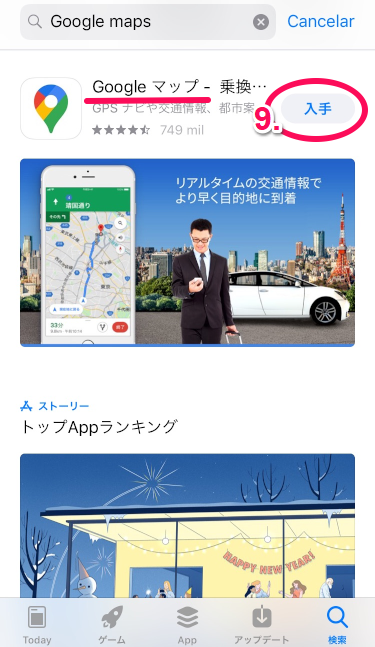
10. Insira a senha da sua conta ID Apple.
11. Após inserir a senha, aperte o botão “Iniciar Sessão”.
*Se o seu aparelho possui o sistema de identificação facial ou identificação de digitais, as etapas 10 e 11 podem ser ignoradas.
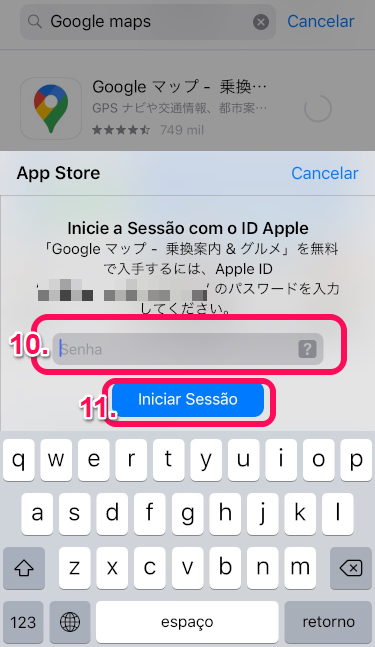
12. Esta barra circular indicará o progresso da instalação do aplicativo.
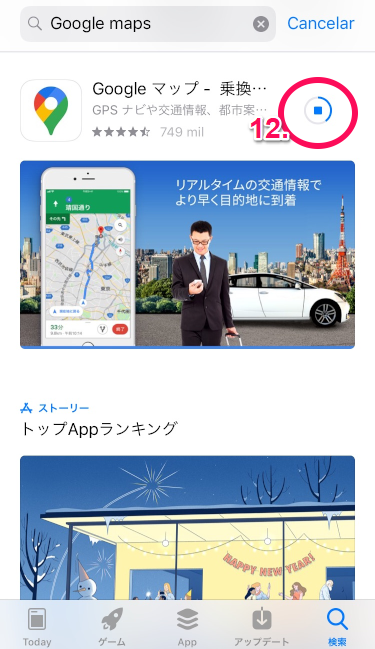
13. Assim que a instalação do aplicativo estiver concluída, a barra circular se transformará no botão “開く” (abrir).
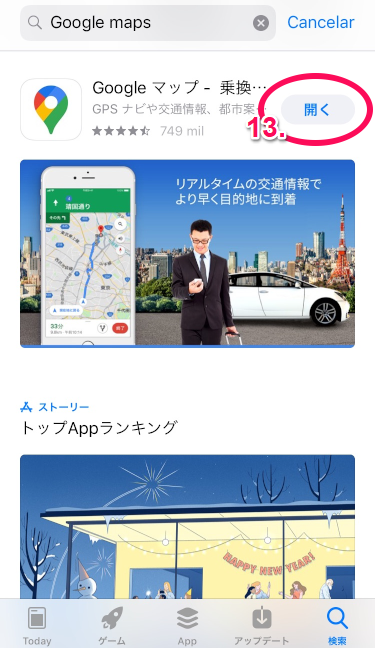
14. Volte para a tela inicial do seu iPhone e certifique-se de que o aplicativo foi instalado.